Applique deux plis pour créer trois panneaux égaux (le premier panneau est plié vers l'intérieur, le dernier panneau est plié vers l'extérieur).
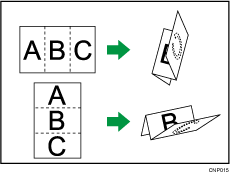
![]() Appuyez sur [Finition].
Appuyez sur [Finition].
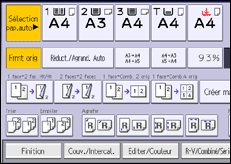
![]() Appuyez sur [Unité pliage].
Appuyez sur [Unité pliage].
![]() Appuyez sur [Pli lettre extérieur].
Appuyez sur [Pli lettre extérieur].
![]() Appuyez sur [Modifier].
Appuyez sur [Modifier].
![]() Sélectionnez les éléments dont vous avez besoin parmi ceux affichés à l'écran.
Sélectionnez les éléments dont vous avez besoin parmi ceux affichés à l'écran.
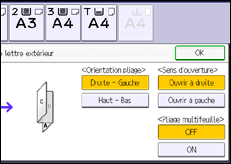
![]() Appuyez sur [OK] deux fois.
Appuyez sur [OK] deux fois.
![]() Placez les originaux, puis appuyez sur la touche [Départ].
Placez les originaux, puis appuyez sur la touche [Départ].
![]()
Les copies pliées sont distribuées dans l'unité de pliage multiple uniquement.
Les fonctions de copie suivantes ne sont pas disponibles lorsque la fonction Pli lettre extérieur est activée :
Perforer
Agrafer
La fonction Pliage multifeuille permet de plier simultanément trois feuilles maximum.
Lorsque vous activez la fonction Pliage multifeuille (en la définissant sur [ON]), la fonction Trier est aussi automatiquement appliquée.
La fonction Formats mixtes n'est pas disponible quand la fonction Pliage multifeuille est activée.
Le papier peut plisser lors de l'application d'un pli de lettre extérieur aux formats B4 JIS
 , 81/2 × 14
, 81/2 × 14 ou à des feuilles plus grandes. Dans certains cas, vous devrez peut-être utiliser des feuilles A4
ou à des feuilles plus grandes. Dans certains cas, vous devrez peut-être utiliser des feuilles A4 ou plus petites lors de l'application de plis en combinaison avec la fonction de réduction.
ou plus petites lors de l'application de plis en combinaison avec la fonction de réduction.Si la fonction Livret ou Magazine est sélectionnée, les paramètres pour ces fonctions sont prioritaires.
